一、Matplotlib数据可视化
### --- Matplotlib数据可视化
~~~ pip install matplotlib -i https://pypi.tuna.tsinghua.edu.cn/simple
~~~ 在数据分析与机器学习中,我们经常要用到大量的可视化操作。
~~~ 一张制作精美的数据图片,可以展示大量的信息,一图顶千言。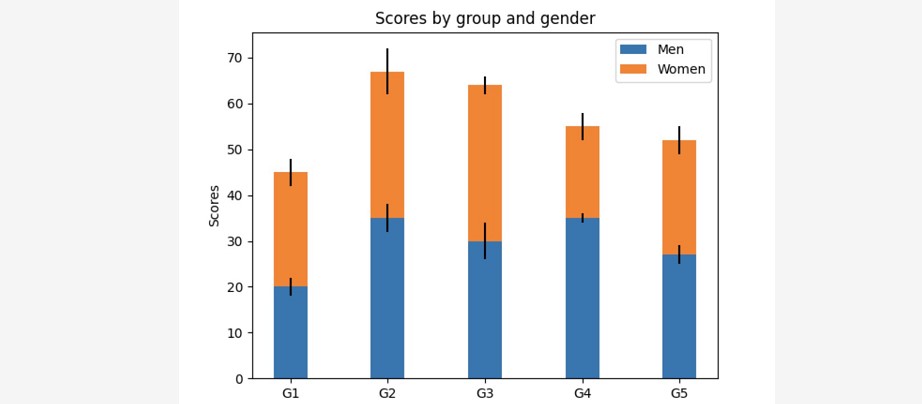
~~~ 而在可视化中,Matplotlib算得上是最常用的工具。
~~~ Matplotlib 是 python 最著名的绘图库,它提供了一整套 API,
~~~ 十分适合绘制图表,或修改图表的一些属性,如字体、标签、范围等。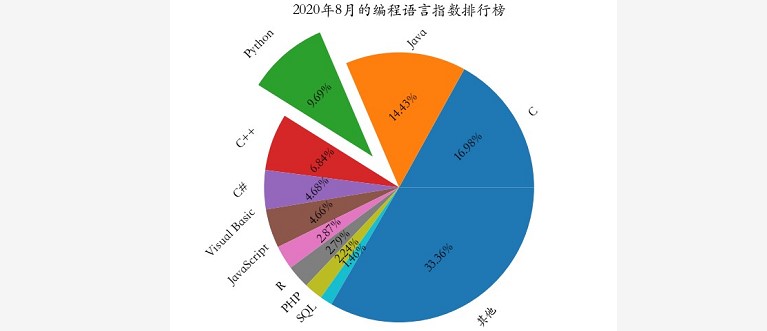
~~~ Matplotlib 是一个 Python 的 2D 绘图库,它交互式环境生成出版质量级别的图形。
~~~ 通过 Matplotlib这个标准类库,
~~~ 开发者只需要几行代码就可以实现生成绘图,
~~~ 折线图、散点图、柱状图、饼图、直方图、组合图等数据分析可视化图表。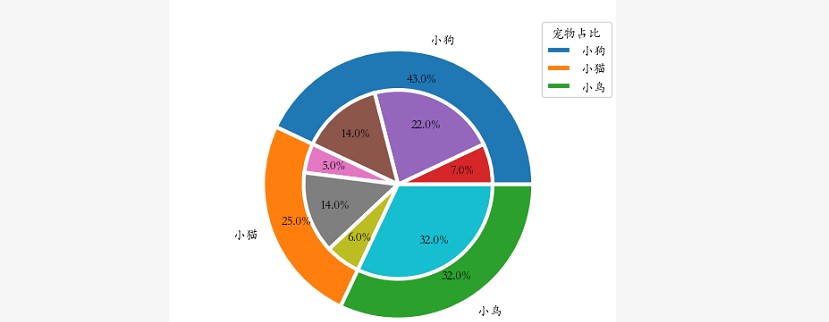
一、基础知识:图形绘制
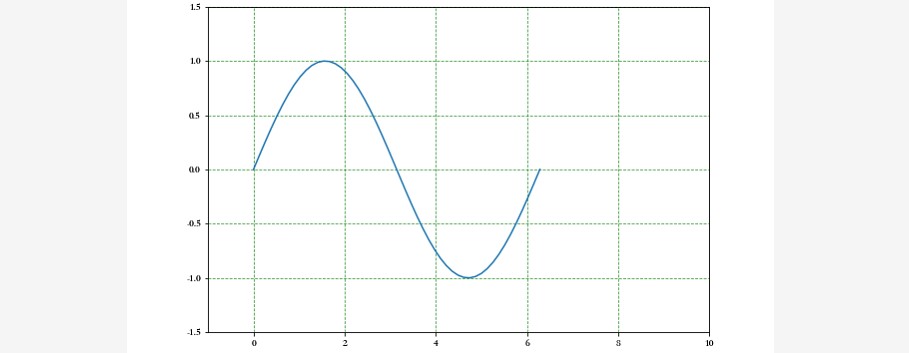
import numpy as np
import matplotlib.pyplot as plt
# 1、图形绘制
x = np.linspace(0,2*np.pi) # x轴
# y轴
y = np.sin(x) # 正弦
# 绘制线形图
# 调整尺寸
plt.figure(figsize=(9,6))
plt.plot(x,y)
# 继续调用plot绘制多条线形图
# 2、设置网格线
plt.grid(linestyle = '--', # 样式
color = 'green', # 颜色
alpha = 0.75) # 透明度
# 3、设置坐标轴范围
plt.axis([-1,10,-1.5,1.5])
plt.xlim([-1,10])
plt.ylim([-1.5,1.5])
二、坐标轴刻度、标签、标题
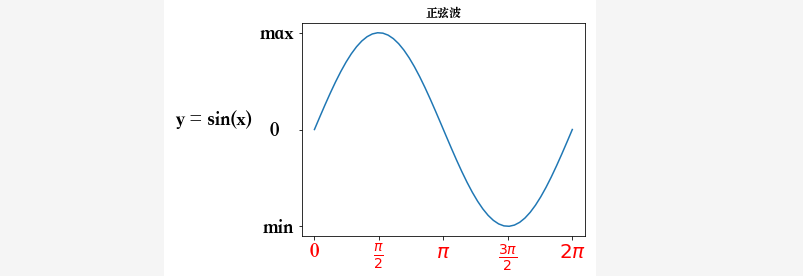
import numpy as np
import matplotlib.pyplot as plt
# 1、图形绘制
x = np.linspace(0,2*np.pi) # x轴
# y轴
y = np.sin(x) # 正弦
plt.plot(x,y)
# 2、设置x轴y轴刻度
plt.xticks(np.arange(0,7,np.pi/2))
plt.yticks([-1,0,1])
# 3、设置x轴y轴刻度标签
_ = plt.yticks(ticks = [-1,0,1],labels=['min',' 0 ','max'],fontsize = 20,ha = 'right')
font={'family':'serif','style':'italic','weight':'normal','color':'red','size':16}
_ = plt.xticks(ticks = np.arange(0,7,np.pi/2),
# LaTex语法,输入格式为:r'$\sigma$' #其中的sigma对应于希腊字母的σ
labels = ['0',r'$\frac{\pi}{2}$',r'$\pi$',r'$\frac{3\pi}{2}$',r'$2\pi$'],
fontsize = 20,
fontweight = 'normal',
color = 'red')
# 4、坐标轴标签,标题
plt.ylabel('y = sin(x)',rotation = 0,
horizontalalignment = 'right',fontstyle = 'normal',fontsize = 20)
# 获取电脑上的字体库
from matplotlib.font_manager import FontManager
fm = FontManager()
mat_fonts = set(f.name for f in fm.ttflist)
# print(mat_fonts)
plt.rcParams['font.sans-serif'] = 'Songti SC' # 设置宋体,显示中文
plt.title('正弦波')
三、图例
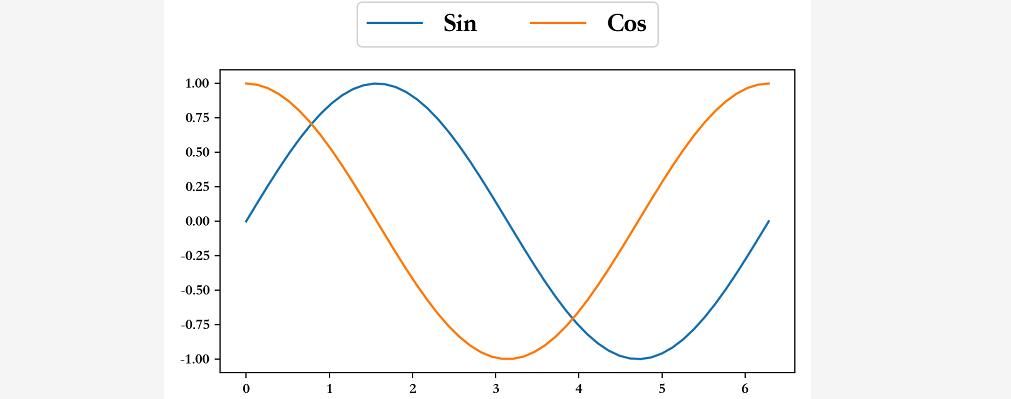
import numpy as np
import matplotlib.pyplot as plt
# 1、图形绘制
x = np.linspace(0,2*np.pi) # x轴
# y轴
y = np.sin(x) # 正弦
# 绘制线形图
# 调整尺寸
plt.figure(figsize=(9,6))
plt.plot(x,y)
# 2、图例
plt.plot(x,np.cos(x)) # 余弦波
plt.legend(['Sin','Cos'],fontsize = 18,loc = 'center',ncol = 2,bbox_to_anchor =
[0,1.05,1,0.2])
四、脊柱移动
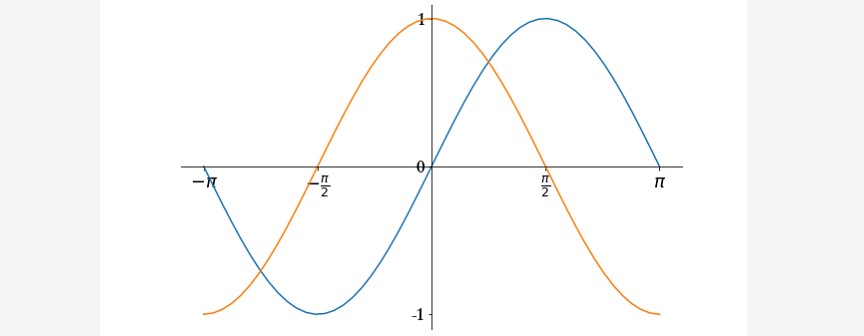
import numpy as np
import matplotlib.pyplot as plt
x = np.linspace(-np.pi,np.pi,50)
plt.rcParams['axes.unicode_minus'] = False
plt.figure(figsize=(9,6))
plt.plot(x,np.sin(x),x,np.cos(x))
ax = plt.gca() # 获取当前视图
# 右边和上面脊柱消失
ax.spines['right'].set_color('white')
ax.spines['top'].set_color('#FFFFFF')
# 设置下面左边脊柱位置,data表示数据,axes表示相对位置0~1
ax.spines['bottom'].set_position(('data',0))
ax.spines['left'].set_position(('data',0))
plt.yticks([-1,0,1],labels=['-1','0','1'],fontsize = 18)
_ = plt.xticks([-np.pi,-np.pi/2,np.pi/2,np.pi],
labels=[r'$-\pi$',r'$-\frac{\pi}{2}$',r'$\frac{\pi}{2}$',r'$\pi$'],
fontsize = 18)
五、图片保存
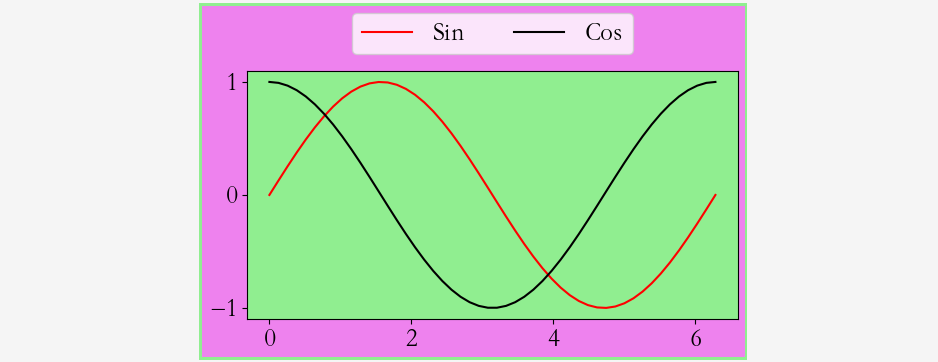
import numpy as np
import matplotlib.pyplot as plt
# 1、图形绘制
x = np.linspace(0,2*np.pi) # x轴
# y轴
y = np.sin(x) # 正弦波
plt.figure(linewidth = 4)
plt.plot(x,y,color = 'red')
plt.plot(x,np.cos(x),color = 'k') # 余弦波
ax = plt.gca() # 获取视图
ax.set_facecolor('lightgreen') # 设置视图背景颜色
# 2、图例
plt.legend(['Sin','Cos'],fontsize = 18,loc = 'center',ncol = 2,bbox_to_anchor =
[0,1.05,1,0.2])
# plt.tight_layout() # 自动调整布局空间,就不会出现图片保存不完整
plt.savefig('./基础5.png', # 文件名:png、jpg、pdf
dpi = 100, # 保存图片像素密度
facecolor = 'violet', # 视图与边界之间颜色设置
edgecolor = 'lightgreen', # 视图边界颜色设置
bbox_inches = 'tight') # 保存图片完整























 被折叠的 条评论
为什么被折叠?
被折叠的 条评论
为什么被折叠?










